电脑屏幕锁屏壁纸怎么设置 win10锁屏壁纸设置方法
更新时间:2023-12-28 16:55:37作者:xtliu
在Win10操作系统中,我们可以通过设置来自定义电脑屏幕的锁屏壁纸,使其更加个性化与美观,锁屏壁纸作为我们每天使用电脑时第一眼看到的画面,它不仅能为我们带来视觉的愉悦,更能展示出我们的个性与品味。如何设置Win10电脑的锁屏壁纸呢?接下来我们将介绍一些简单的方法,让您轻松实现锁屏壁纸的个性化设置。
操作方法:
1.首先点击Windows图标,接着点击设置图标,打开Windows设置。
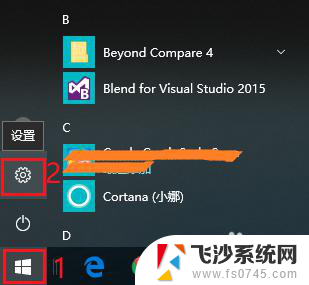
2.打开“个性化”设置。
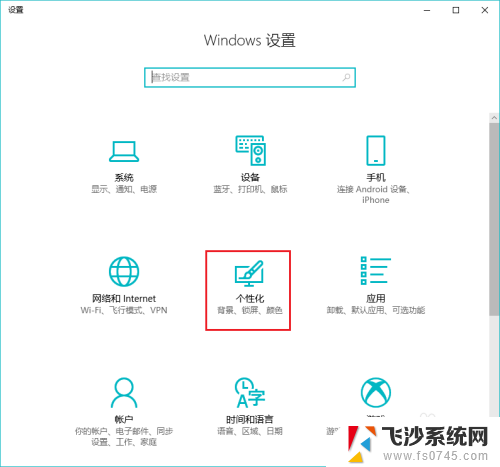
3.点击“锁屏界面”,默认背景是“Windows聚焦”。使用“Windows聚焦”背景,锁屏界面就会根据Windows推送,随机变换壁纸。如果不希望Windows推送的壁纸,可以选择其他壁纸。
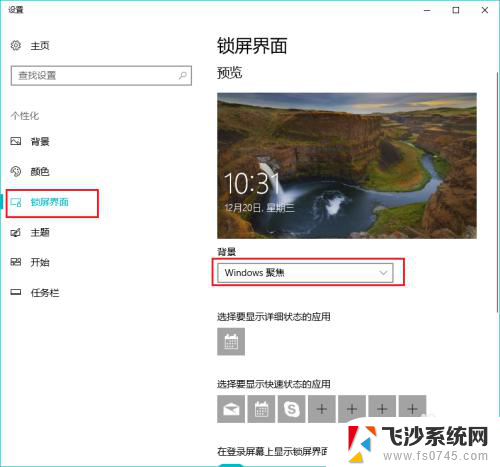
4.例如,可以选择“图片”作为背景。然后在下方选择一张图片,或者点击“浏览”从自己的电脑中选择一张图片或照片。
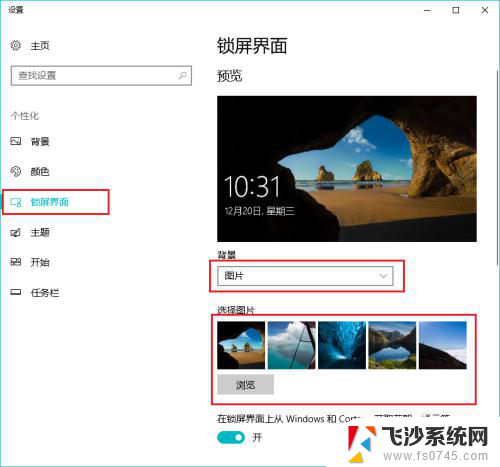
5.也可以选择“幻灯片放映”作为背景,然后点击“添加文件夹”,添加自己喜欢的一个相册或图集。与“Windows聚焦”不同的是,“幻灯片放映”背景自动切换的是自己指定文件夹的图片。而不是Windows推送的图片。
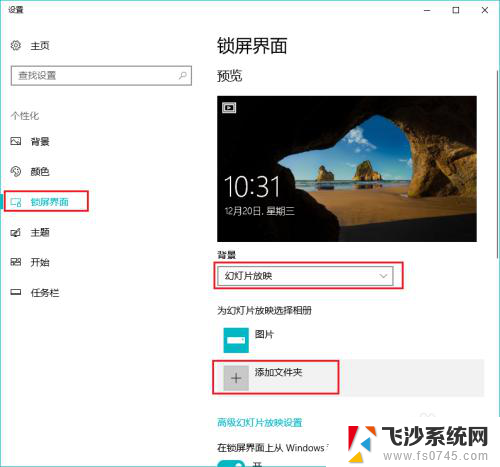
6.如果不想要锁屏壁纸,可以点击“在登陆屏幕上显示锁屏界面背景图片”下方的按钮。
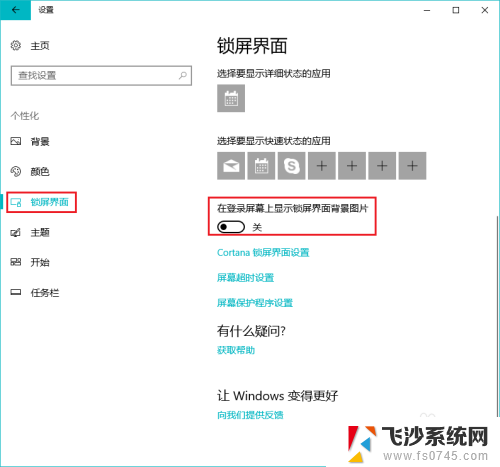
以上就是电脑屏幕锁屏壁纸设置的全部内容,如果你遇到这种情况,可以尝试按照以上方法解决,希望对大家有所帮助。
电脑屏幕锁屏壁纸怎么设置 win10锁屏壁纸设置方法相关教程
-
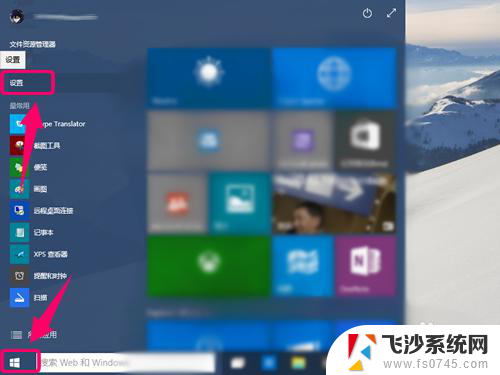 锁屏壁纸怎么设置成桌面壁纸 win10自定义锁屏壁纸设置方法
锁屏壁纸怎么设置成桌面壁纸 win10自定义锁屏壁纸设置方法2024-07-27
-
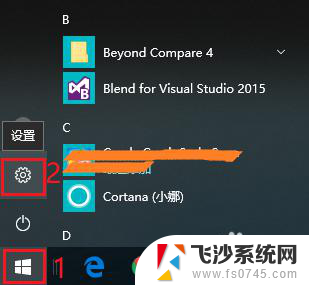 笔记本如何设置锁屏壁纸 win10锁屏壁纸设置教程
笔记本如何设置锁屏壁纸 win10锁屏壁纸设置教程2024-03-11
-
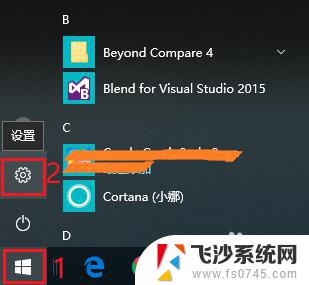 windows设置锁屏壁纸 Win10锁屏壁纸设置步骤详解
windows设置锁屏壁纸 Win10锁屏壁纸设置步骤详解2023-11-09
-
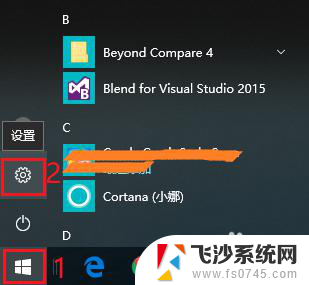 怎么设置电脑锁屏背景 win10锁屏壁纸设置步骤
怎么设置电脑锁屏背景 win10锁屏壁纸设置步骤2024-01-08
- 如何设置自己想要的锁屏壁纸 Win10锁屏壁纸自定义设置方法
- 电脑设置了锁屏壁纸为什么没有显示 WIN10锁屏壁纸无法播放幻灯片怎么解决
- win10锁屏时的壁纸在哪 Win10锁屏壁纸高清
- win10双屏不同壁纸 双屏显示Win10电脑怎么设置不同壁纸
- 怎么把图片设置为电脑锁屏壁纸 win10自定义锁屏图片设置教程
- win10屏幕密码锁怎么设置 电脑锁屏密码设置方法
- win10关机前自动保存 Win10怎么设置每天定时关机
- 怎么把win10笔记本的更新系统关闭掉 win10怎么关闭自动更新
- window10调时间 笔记本怎么修改系统时间
- ghost备份整个win10磁盘 win10系统备份教程
- win10分辨率太高如何进安全模式 win10安全模式进入方法
- win10快捷键 快捷关窗口 win10电脑常用的快捷键组合
win10系统教程推荐
- 1 怎么把win10笔记本的更新系统关闭掉 win10怎么关闭自动更新
- 2 win10打开鼠标键 Windows 10鼠标键设置方法
- 3 windows10 系统信息 Windows 10系统信息查看方法
- 4 win10 怎么把桌面图标的字变小 电脑桌面字体变小的步骤
- 5 怎么设置win10自动登录 Win10修改注册表自动登录教程
- 6 win 10设置锁屏 win10锁屏时间设置方法
- 7 win10电池下lol帧率30 笔记本玩LOL帧数低怎么办
- 8 怎么把win10系统备份到u盘上 Win10系统备份教程
- 9 win10怎么启用f1到f12快捷键 笔记本电脑f12键按不出来怎么处理
- 10 win10笔记本电脑如何恢复出厂设置 笔记本电脑系统恢复方法